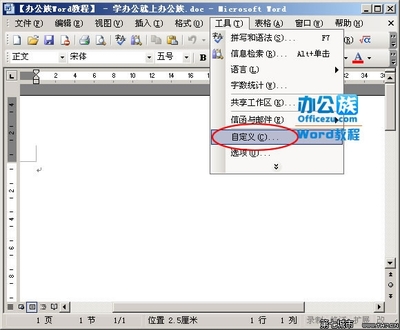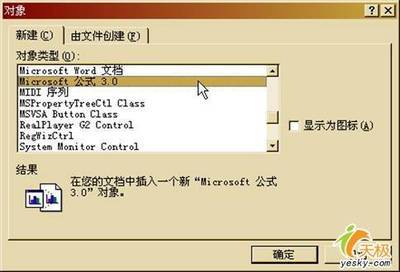在安装Office 2003的时候,如果选择“典型安装”的方式,Word公式编辑器默认不被安装。因此我们会在Word的“对象类型”中找不到“Microsoft公式 3.0”选项,下面将为大家介绍如何安装和使用Word公式编辑器。
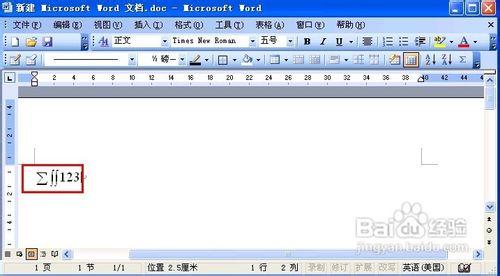
怎样安装和使用Word公式编辑器――安装Word公式编辑器
怎样安装和使用Word公式编辑器 1、
单击“开始”菜单,单击“控制面板”项
怎样安装和使用Word公式编辑器 2、
在打开的控制面板窗口双击“添加或删除程序”
怎样安装和使用Word公式编辑器 3、
弹出“添加或删除程序”的对话框,在当前安装的程序列表中选中“Microsoft Office Professional Edition 2003”选项,单击“更改”按钮
怎样安装和使用Word公式编辑器 4、
进入“Microsoft Office 2003”的安装向导,选择“添加或删除功能”选项,单击“下一步”继续
怎样安装和使用Word公式编辑器_公式编辑器word
怎样安装和使用Word公式编辑器 5、
在“自定义安装”界面选中“选择应用程序的高级自定义”复选框,单击“下一步”继续
怎样安装和使用Word公式编辑器 6、
进入“高级自定义”界面,展开“Office 工具”选项,单击“公式编辑器”的向下三角箭头按钮,打开的菜单单击“从本机运行”命令,单击“更新”按钮即可对公式编辑器进行安装
怎样安装和使用Word公式编辑器――使用Word公式编辑器怎样安装和使用Word公式编辑器 1、
打开Word 2003,单击“插入”菜单中的“对象”命令
怎样安装和使用Word公式编辑器_公式编辑器word
怎样安装和使用Word公式编辑器 2、
打开“对象”对话框,在“新建”选项卡下的对象类型列表中选择“Microsoft 公式 3.0”项目,单击“确定”按钮
怎样安装和使用Word公式编辑器 3、
进入公式编辑器窗口,在“公式”工具栏选择合适的数字符号
怎样安装和使用Word公式编辑器 4、
在公式文本框中键入具体数值,然后选中数值,依次单击菜单栏中的“尺寸”――“其他”命令
打开“其他尺寸”的对话框,在尺寸文本框中键入合适的数值尺寸,单击“确定”按钮
怎样安装和使用Word公式编辑器_公式编辑器word
怎样安装和使用Word公式编辑器 5、
最后单击编辑窗口以外的空白区域,返回Word 文档的界面,我们就能看到公式以图形的方式插入到Word 文档中
 爱华网
爱华网